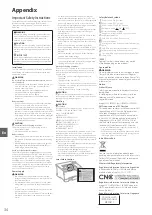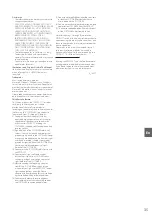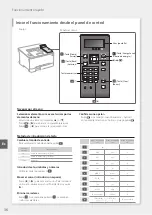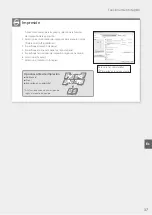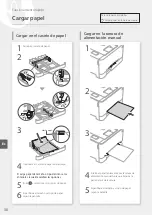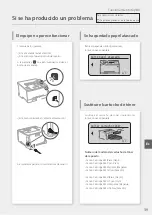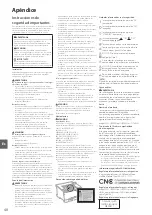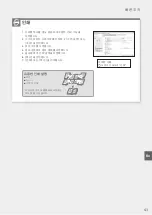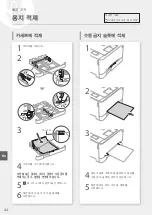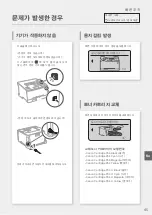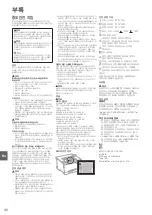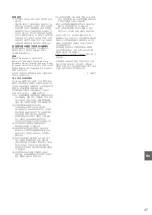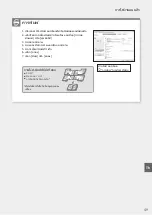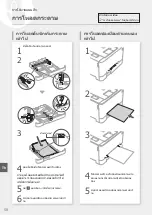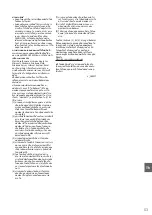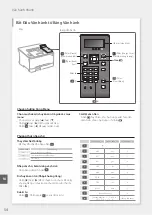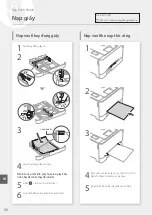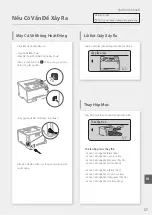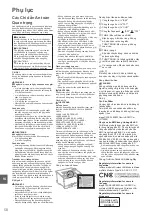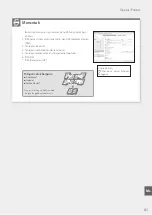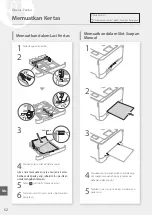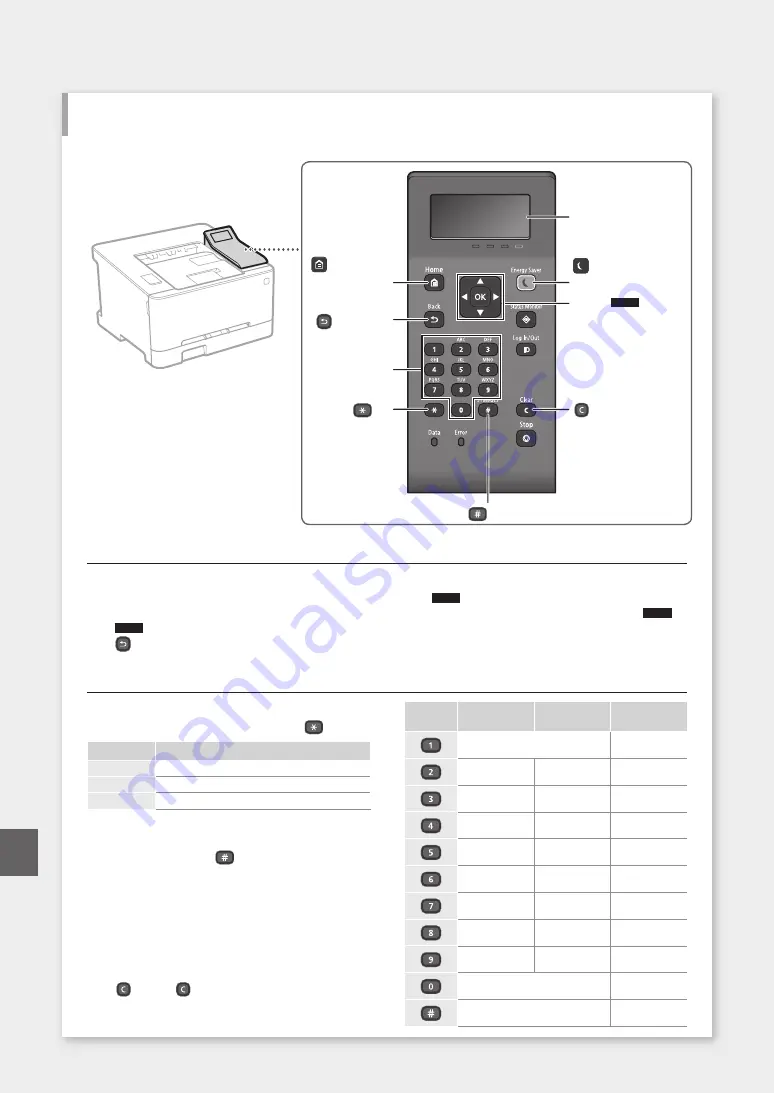
การน�าทางเมนู
การเลือกรายการหรือการเลื่อนเคอร์เซอร์ไปตาม
รายการเมนู
เลือกรายการด้วย [
▲
] หรือ [
▼
]
กด
OK
หรือ [
►
] เพื่อไปยังล�าดับชั้นถัดไป
กด หรือ [
◄
] เพื่อย้อนกลับไปยังล�าดับชั้นก่อนหน้า
การยืนยันการตั้งค่า
กด
OK
อย่างไรก็ตาม เมื่อ <น�าไปใช้> ปรากฏขึ้น
บนจอแสดงผล ให้เลือก <น�าไปใช้> แล้วกด
OK
วิธีการป้อนข้อความ
การเปลี่ยนโหมดการป้อน
หากต้องการเปลี่ยนโหมดการป้อน ให้กด
โหมดการป้อน
ข้อความที่ใช้ได้
<A>
ตัวอักษรตัวพิมพ์ใหญ่และสัญลักษณ์
<a>
ตัวอักษรตัวพิมพ์เล็กและสัญลักษณ์
<12>
ตัวเลข
การป้อนข้อความ สัญลักษณ์ และตัวเลข
ป้อนด้วยปุ่มตัวเลขหรือ
การเลื่อนเคอร์เซอร์ (การเว้นวรรค)
กด [
◄
] หรือ [
►
] เพื่อเลื่อนเคอร์เซอร์ หากต้องการ
เว้นวรรค ให้เลื่อนเคอร์เซอร์ไปอยู่ท้ายข้อความ และ
กด [
►
]
การลบตัวอักขระ
กด การกด ค้างไว้จะลบตัวอักขระทั้งหมด
โหมดการป้อน:
<A>
โหมดการป้อน:
<a>
โหมดการป้อน:
<12>
@ . - _ /
1
ABC
abc
2
DEF
def
3
GHI
ghi
4
JKL
jkl
5
MNO
mno
6
PQRS
pqrs
7
TUV
tuv
8
WXYZ
wxyz
9
(ใช้ไม่ได้)
0
(เว้นวรรค) @ . / - _ ! ? & $ % # ( )
[ ] { } < > * + = ” , ; : ’ ^ ` | \ ˜
(ใช้ไม่ได้)
48
เครื่อง
การใช ้งานแบบเร็ว
เริ่มการท�างานจากแผงการท�างาน
(*)
จอแสดงผล (หน้าจอ)
(ปุ่ม [Clear] (ลบ))
(#)
(ปุ่ม [Energy Saver]
(ประหยัดพลังง�าน))
(ปุ่ม [Home]
(หน�้าหลัก))
▲▼◄►
OK
ปุ่มตัวเลข
(ปุ่ม [Back]
(ย ้อนกลับ))
แผงการท�างาน
Th
Summary of Contents for imageCLASS LBP621Cdw
Page 4: ...1 2 3 Up to here 4 5 6 4 Installation of the Machine Quick Setup ...
Page 5: ...Next proceed to configure the machine 1 2 7 8 5 Quick Setup Th En Vi Es Ms Ko ...
Page 9: ...9 ...
Page 13: ...13 ...
Page 17: ...17 ...
Page 21: ...21 ...
Page 25: ...25 ...
Page 66: ...66 ...
Page 67: ...67 ...